Цифровая обработка изображений открывает множество возможностей для изменения внешнего вида портретов – особенно интересная техника заключается в сужении носа с помощью игры света и тени. С помощью метода Dodge и Burn ты можешь придать носу новую форму, не делая это искусственно. В этом руководстве я покажу тебе, как эффективно применить эту технику для достижения желаемого результата.
Главные выводы
- Форму носа можно изменить с помощью целенаправленной манипуляции светом и тенью.
- Низкий диапазон непрозрачности идеален для создания мягких переходов.
- Преимущества вспомогательного слоя очевидны: он дает больше контроля над цветами и условиями освещения.
Пошаговое руководство
Отправной точкой этой технологии является выбор желаемого изображения. Сначала тебе нужно создать вспомогательный слой, чтобы упростить твое продвижение.
Шаг 1: Подготовка изображения
Открой свое изображение в программе для редактирования фотографий. Для более эффективной работы можешь повернуть изображение, нажав клавишу R, и оптимально выровнять нос.
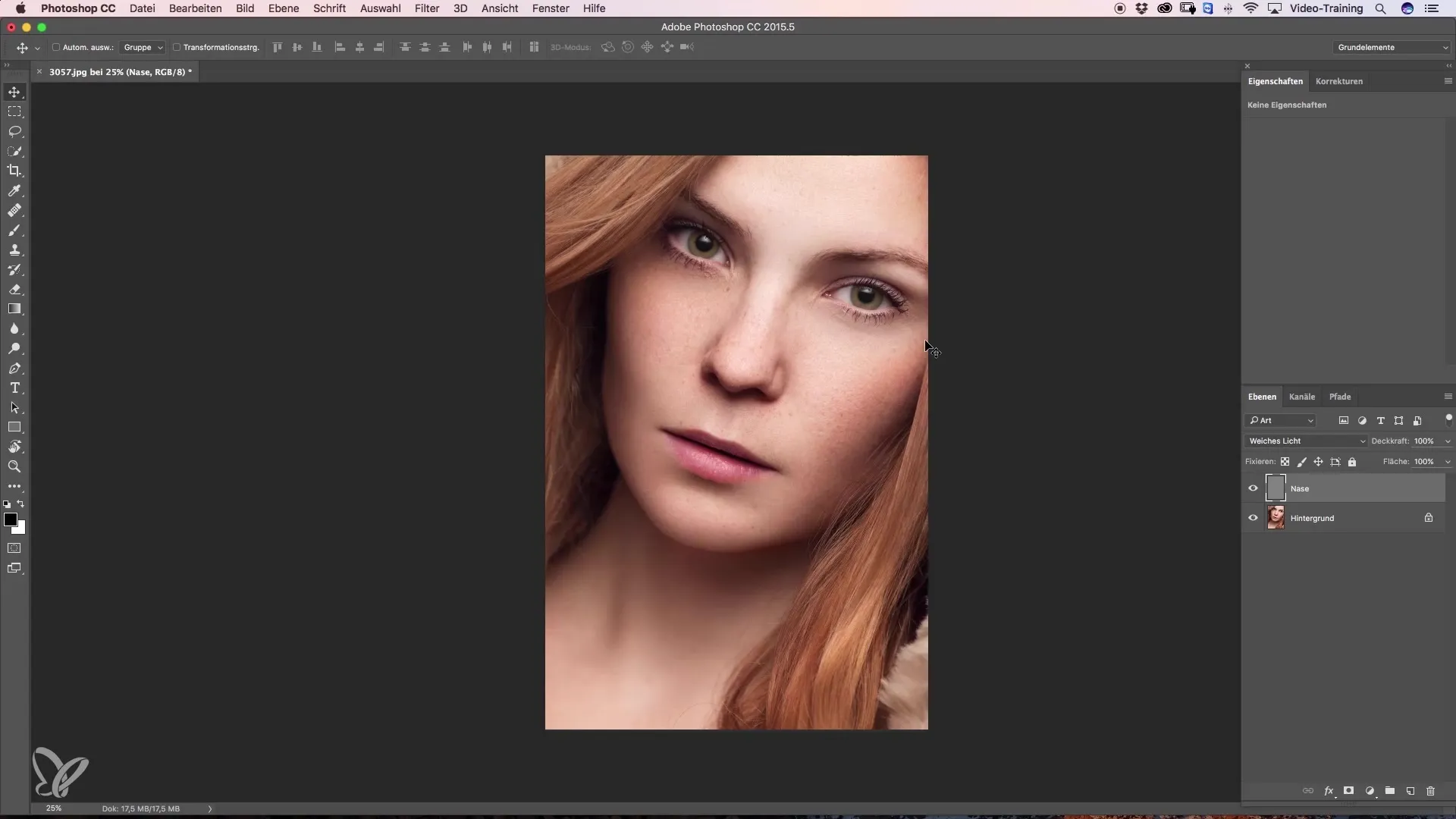
Шаг 2: Создание вспомогательного слоя
Создай новый пустой слой, на котором ты сможешь нарисовать контуры. Выбери мягкий оттенок – идеальным будет светло-красный – и грубо набросай, как должен выглядеть нос в конце. Убедись, что середина носа немного выше, а стороны сужаются.
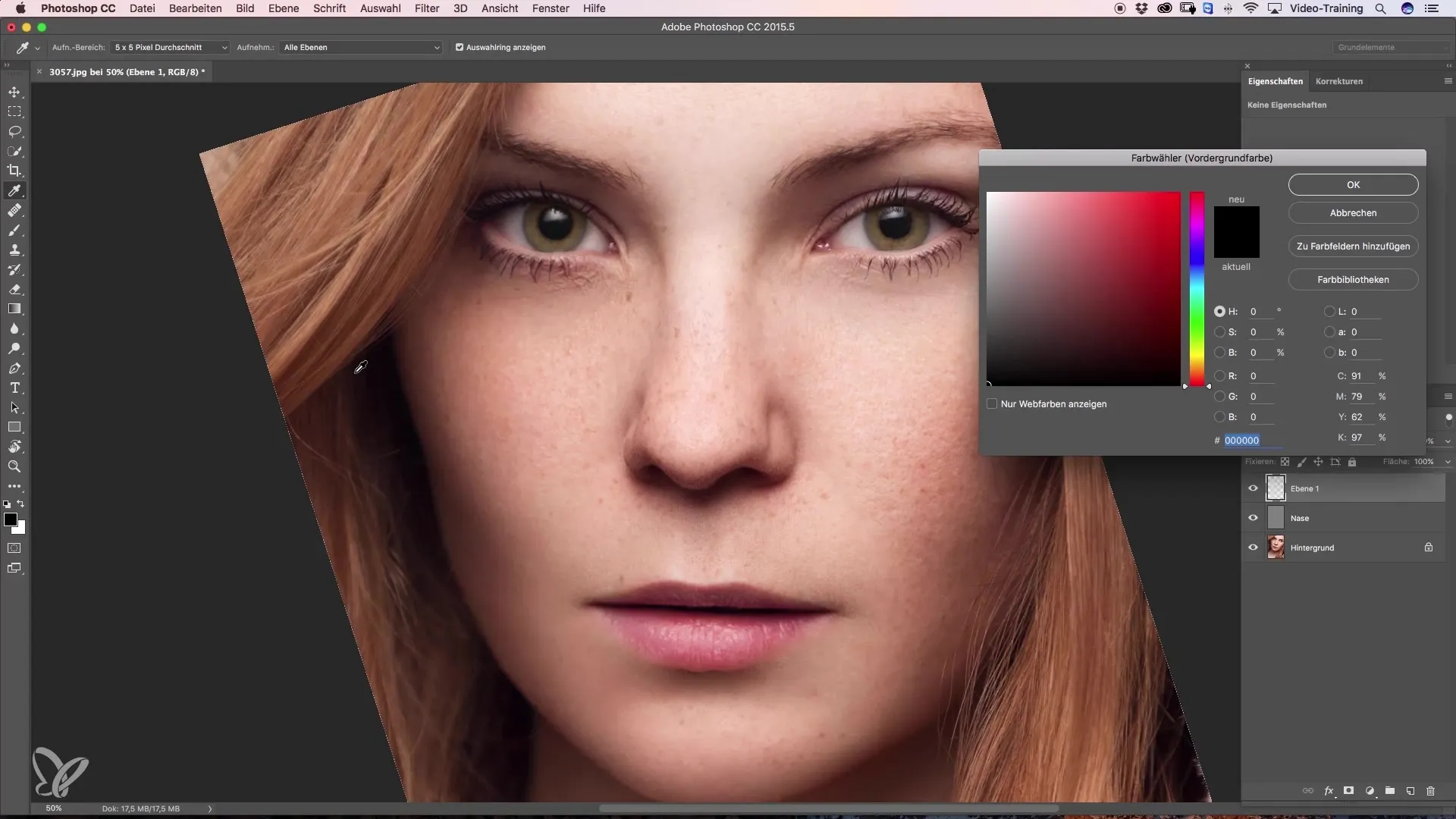
Шаг 3: Начни с уровней Dodge-and-Burn
Создай уровень Dodge и уровень Burn. Уровень Dodge ты используешь для осветления участков, в то время как с помощью уровня Burn ты можешь сильнее акцентировать темные части. Рекомендуется работать с низкой непрозрачностью, например, 3-5%, чтобы сделать точные настройки.
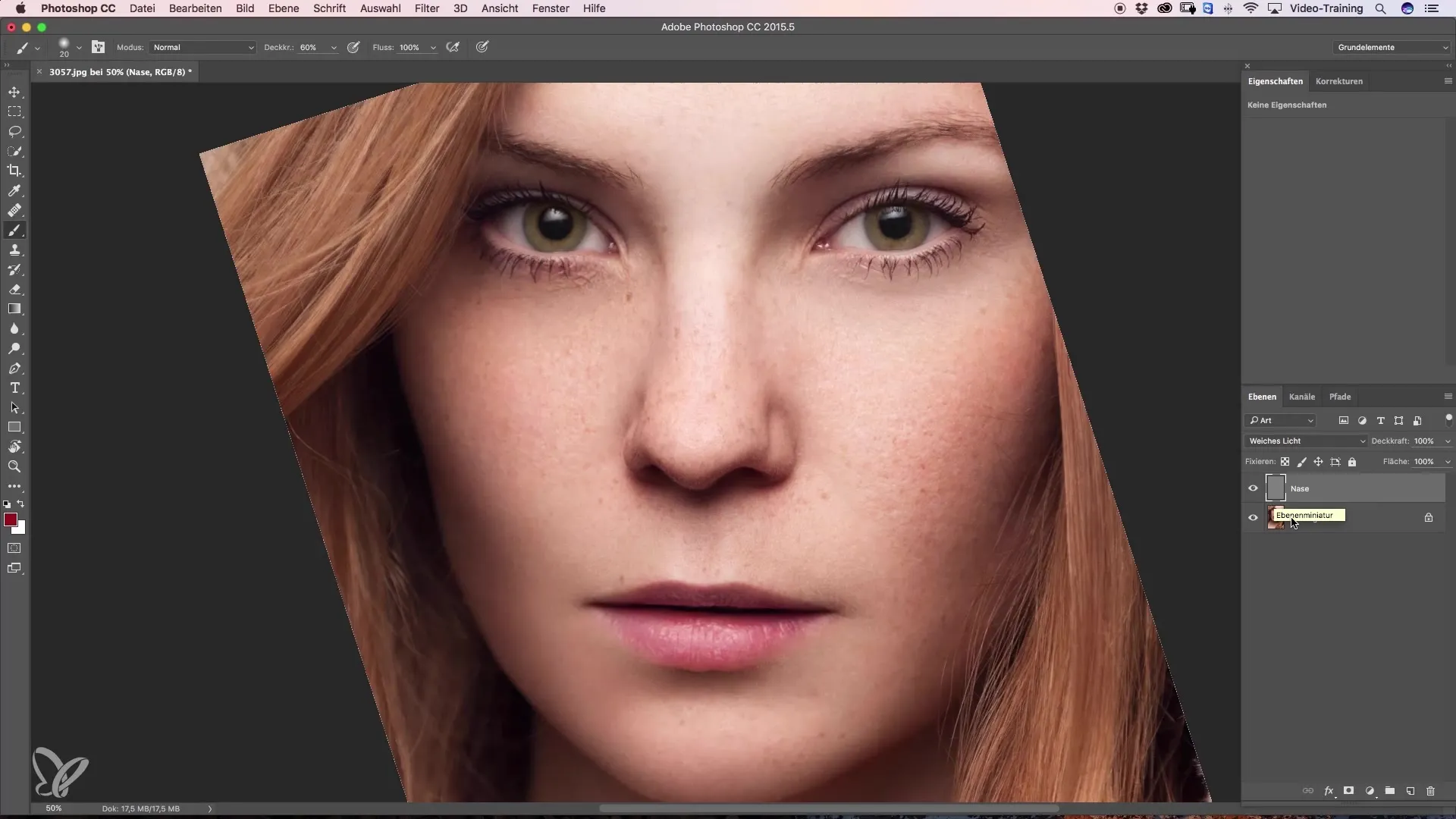
Шаг 4: Затемнение крыльев носа
Выбери свою кисть с низкой непрозрачностью и начни затемнять крылья носа. Делай это аккуратно, чтобы избежать нежелательных пятен. Переработай темные участки, чтобы создать мягкий переход.
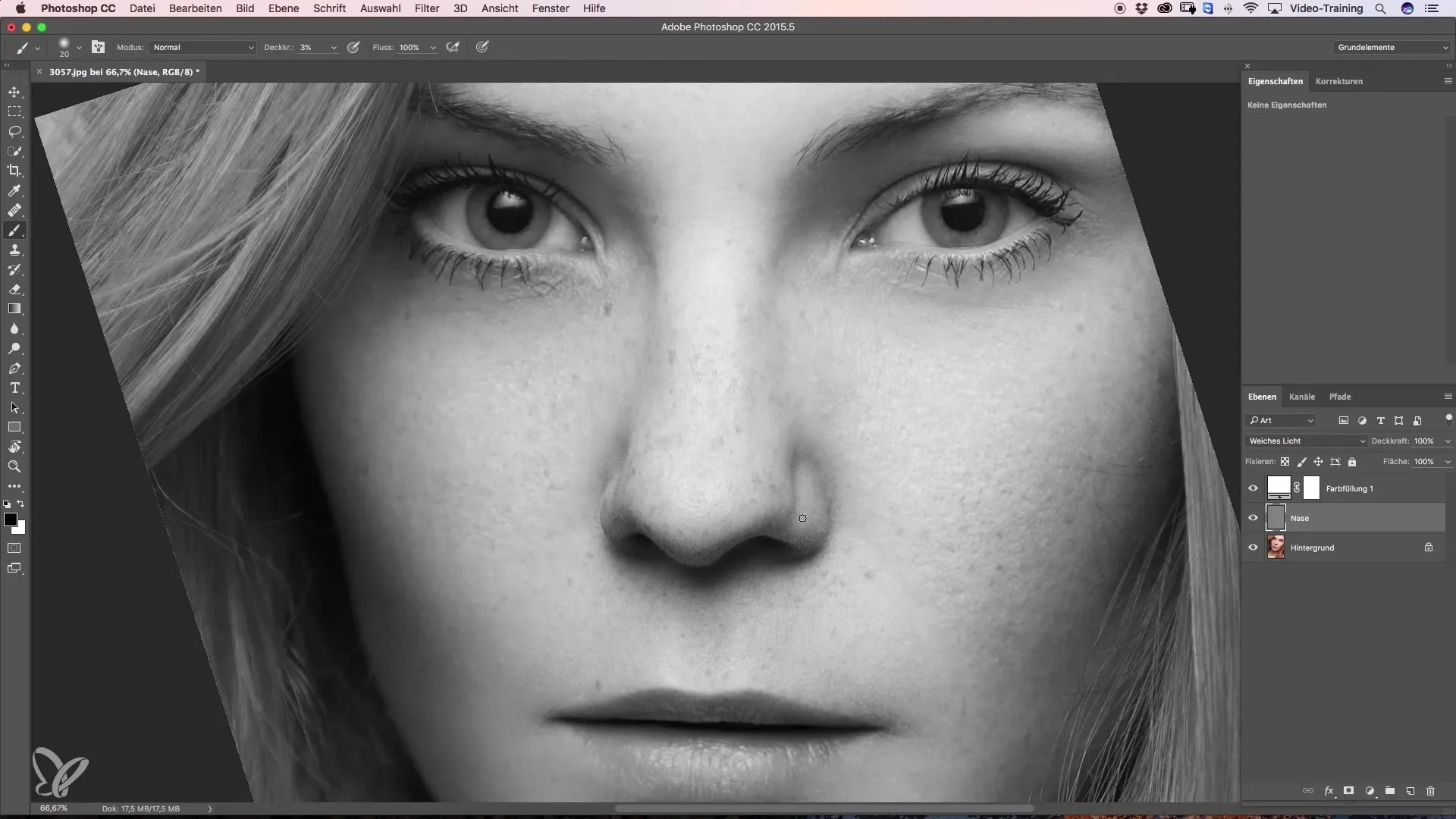
Шаг 5: Осветление теневых участков
Для более светлых участков, которые ты хочешь выделить, переключись на белый цвет переднего плана. Работай плавно с более маленькой кистью, чтобы создать гармоничную связь между тенью и светом.
Шаг 6: Создание уточнённых краёв
Обрати внимание на переходы теней. Они должны быть мягкими и плавными. Чтобы акцентировать кончик носа, следует слегка затемнить края, чтобы они выделялись на фоне светлых участков.
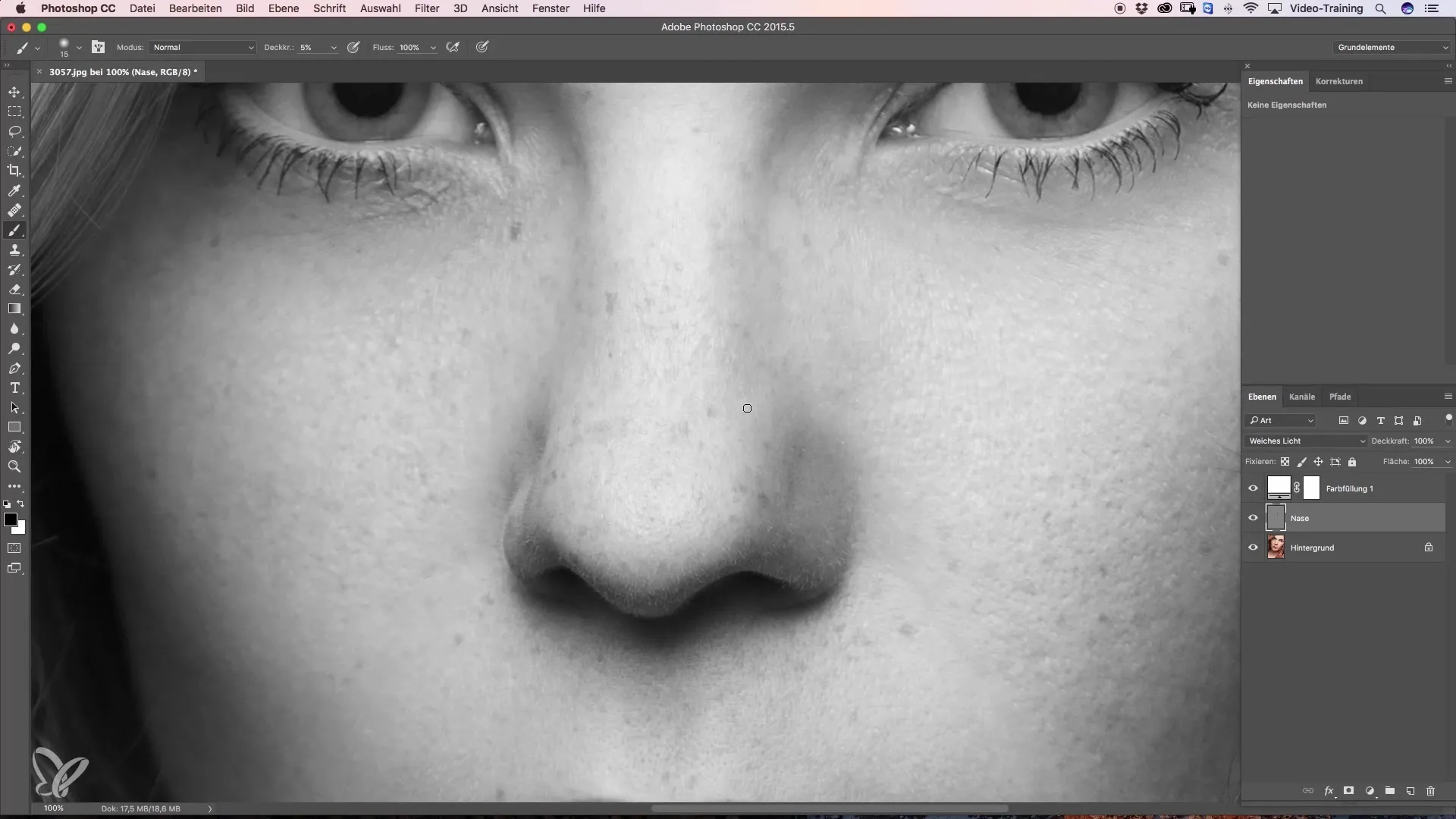
Шаг 7: Внесение финальных корректировок
Посмотри на свой результат и получи общее представление. Сделай необходимые коррекции на светлых или темных участках. При этом использование Dodge-and-Burn особенно полезно, так как ты можешь настраивать конкретные точки, не затрагивая всё изображение.
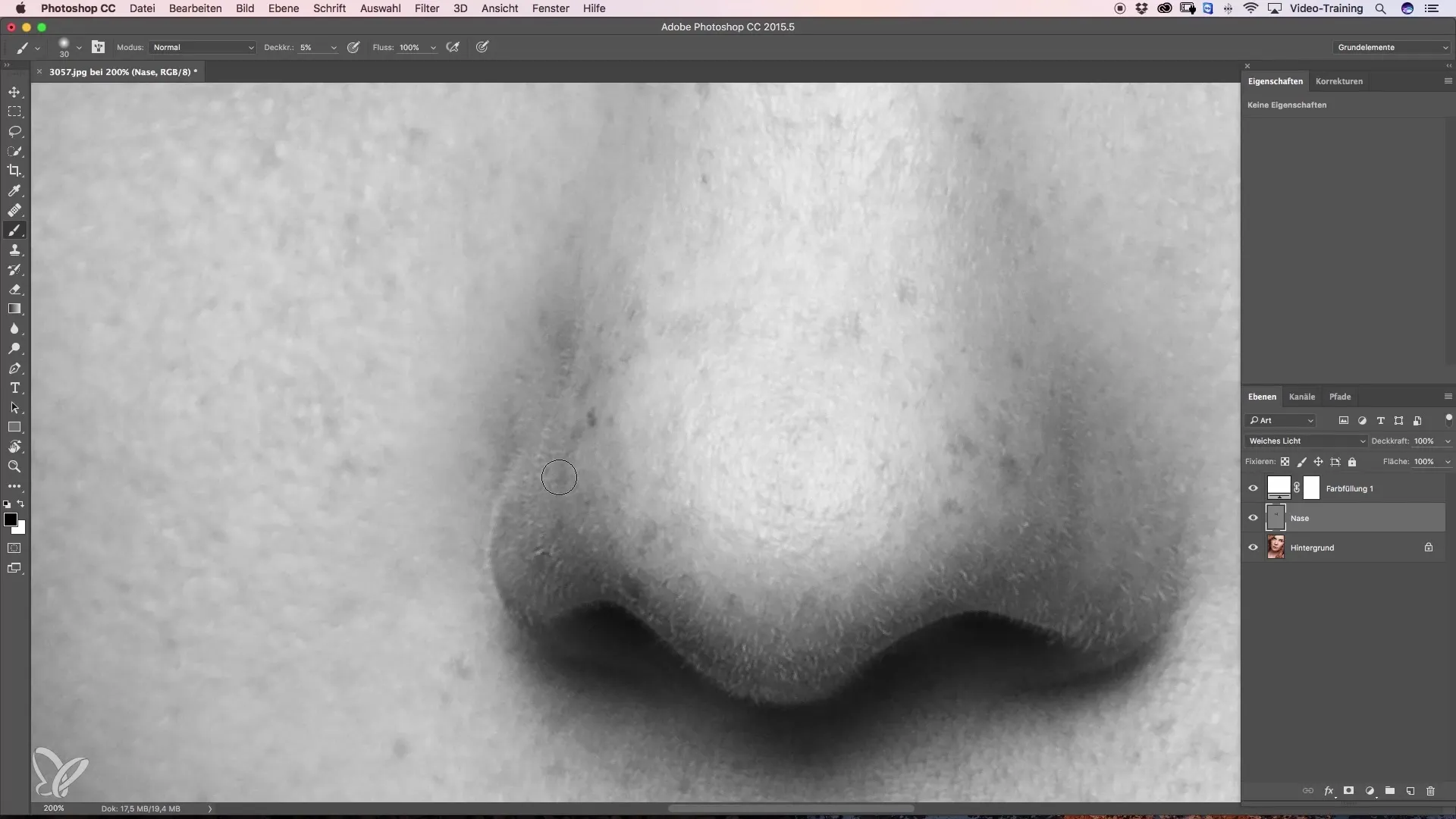
Шаг 8: Завершение проверки и цветовые коррекции
Когда ты удовлетворен формой носа, пора корректировать оттенки кожи. Создай ещё один пустой слой, установи режим на «Цвет» и выбери цвет кожи, чтобы выровнять тональность лица.
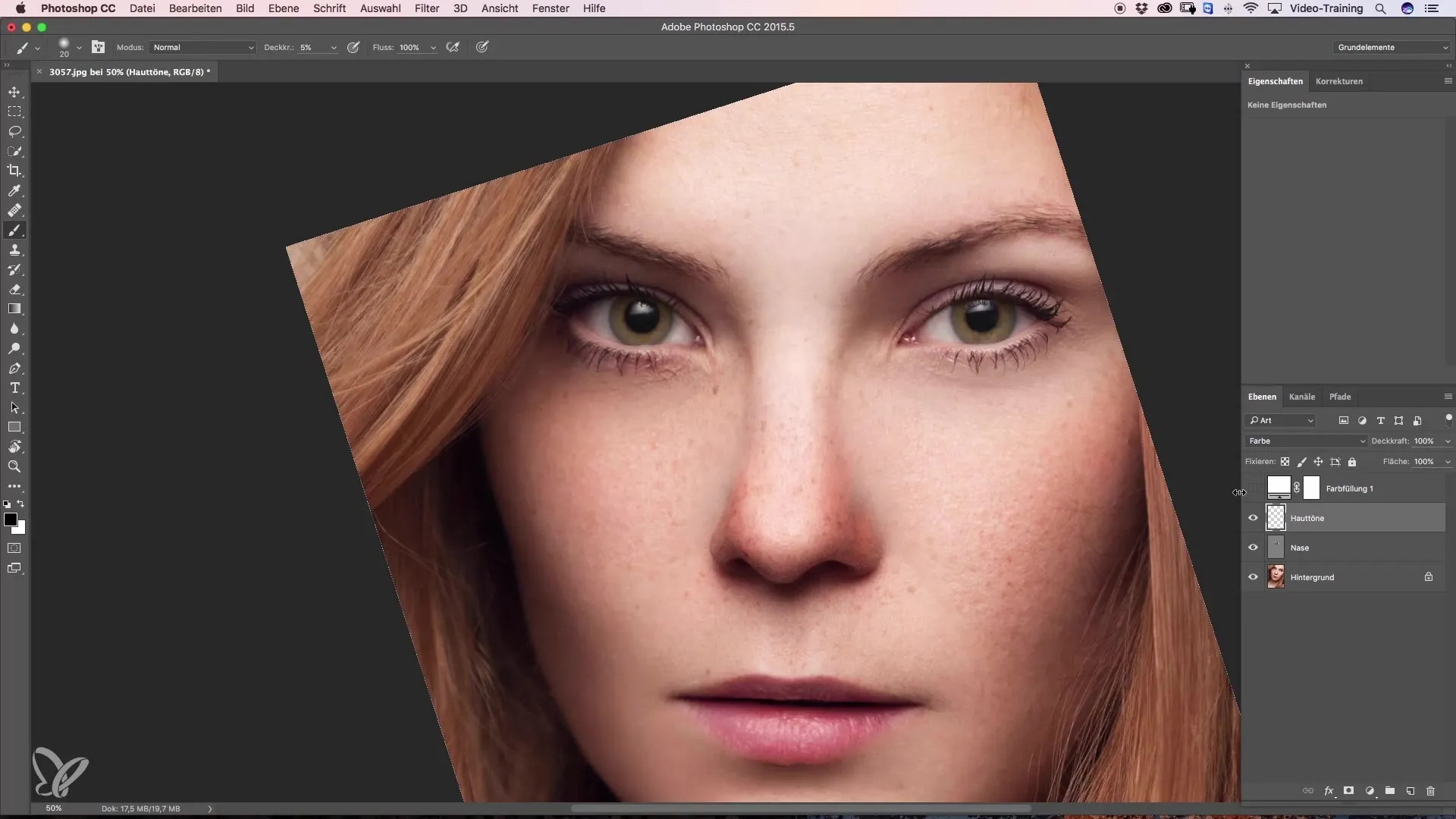
Итоги – руководство по сужению носа с помощью Dodge and Burn
Использование Dodge and Burn дает тебе возможность целенаправленно работать над формой носа, не теряя при этом естественности изображения. С правильной техникой и терпением ты достигнешь впечатляющих результатов. Практикуй и экспериментируй с различными уровнями непрозрачности и размерами кистей, чтобы достичь желаемого конечного результата.
Часто задаваемые вопросы
Какое программное обеспечение подходит для техники Dodge-and-Burn?Программное обеспечение, такое как Adobe Photoshop или GIMP, идеально подходит для применения Dodge-and-Burn.
Как я могу исправить цветовые ошибки после сужения носа?Используй новый слой в цветном режиме, чтобы плавно подкорректировать оттенки кожи.
Как я могу убедиться, что конечный результат выглядит естественно?Работай с низкими значениями непрозрачности и медленно приближайся к желаемым результатам.
Сколько времени потребуется, чтобы эффективно сузить нос?Время обработки зависит от исходной основы и твоего мастерства. Часто 20-30 минут – это реалистично.
Как я могу понять, когда мне следует остановиться с сужением?Регулярно сравнивай с оригинальным видом и следи, чтобы нос не выглядел неестественно.


